-
在视图里面点击显示网格线 就会显示出网格线
-
页面切换区 在右下角 分为普通视图 页面布局 分页预览
-
enter向下,tab向左tab+shift向右 或者直接使用键盘上下左右移动
-
双击栏位边线自动适配文字长度
-
跨栏置中按钮使得标题跨栏居中
1.跨栏置中:按钮选择合并后居中 -
框选多格,调整任意格长度后所有格长度变得一致
1.将所有栏宽设为一致:选中所有栏,设置其中一栏的宽度,其余自动变更 -
日期标准格式为/分开格式,如2021/7/3 这种格式的日期可以右键-储存格格式更改日期格式或者点击设置单元格格式 当超出格子长度时可以双击栏位边界线自动适配文字长度
-
Ctrl➕;➕enter可以输入今天日期
-
选中一格后 右键-从下拉式清单中挑选,可以选择以上输过一次的内容
-
计算时先写=号 然后框选相应要计算的位置 之后直接复制 然后粘贴到下一个位置参照位置也会变,之后直接点击右下角加号拖拽 会自动产生 。选中某一栏点击常规 选择想要的符号
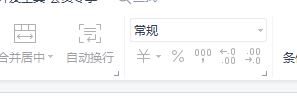
下方还能选择减少小数位数的按钮 -
打印预览里面可以添加打印网格线
1.office版本选择版面配置标签选择列印
2.或者直接用画笔画线 按住shift可以变成橡皮擦 按ESC可以关闭画笔的功能 -
选择页面布局可以添加背景图片 在上方添加一行 选择油漆桶里的无填满可以将背景添加上。将背景的格线去除 选择版面配置中的检视取消打勾
-
按求和符号可以框选不同格运算 按住CTRL可以选择不连续的格子运算
-
冻结窗格
光标全选中要冻结的下一行 选择视图里面的冻结窗格 或者列 -
分割视窗
光标全选中要分割的一行或列 选择视图里面的拆分窗口 就可以随意对比了 还可以随意拖动分割线 -
排序也不需要全部框选 选择单栏就好
如果有多个排序的要求就选择自定义排序 -
筛选功能 可以筛选出自己需要的 也可以点击文字筛选 进行选择
-
格式化为表格 在常用中选择格式化为表格/表格样式 第二种方法是在插入中选择表格 之后选择表格样式 可选带状列 点击页面布局按钮 继续选择颜色
1.选择设计中的和计列 自动算出最后一列 如果要增添一行信息 选中最后一列的最末尾按Tab
2.设定格式化表格的条件 ,用来筛选特定的某栏某标签 全选中这一栏 选择条件格式/设定格式化的条件。如果想继续更改其他的标签 那么就选择里面的管理规则
3.如果想筛选日期 那么点击选择条件格式/设定格式化的条件的发生日期 进行筛选
4.资料横条 色阶 图示集 根据自己要求点击管理规则进行修改。 同样可以点击清除规则 -
交叉分析筛选器 在设计中选择需要的条件 取消时 在表格样式中选择无 接着点击转换为范围的按钮
-
工作表 点击下方工作表 按住CTRL 拖拽 可复制一个相同的表
或者点击移动或复制工作表到新的工作簿
补充:1.点击下方工作表按住CTRL 点击要编辑的表 之后进行的操作会显示在每一个表中。
2.还可以隐藏工作表 之后任意选择一个工作表可以点击取消隐藏 -
合并会算 在资料/数据中选择合并计算按钮
第一个位置是选取的范围 第二个是顺位值 可以选择出第二大的数字 SMALL同理
-
使用if函数 选中某些数据 可以选择条件格式 突出显示单元格规则 选择等于 从而设定特殊颜色
使用IFS函数 可以选定多个条件
Excel的第一天学习
最新推荐文章于 2023-02-01 23:41:31 发布





















 4137
4137











 被折叠的 条评论
为什么被折叠?
被折叠的 条评论
为什么被折叠?








